Внимание: эквайринг не поддерживает рассрочки
1. Оформление эквайринга
Если у Вас еще нет готового к работе эквайринга - оставьте заявку на его подключение со стороны Тинькофф.
Ссылка на подключение эквайринга
Ссылка на открытие РКО
2. Настройка интеграции
Если Ваш эквайринг уже готов к работе – осталось подключить его к Skillspace. Для этого войдите в аккаунт на Skillspace и перейдите в Настройки школы — Способы оплаты, нажмите Добавить другой способ оплаты
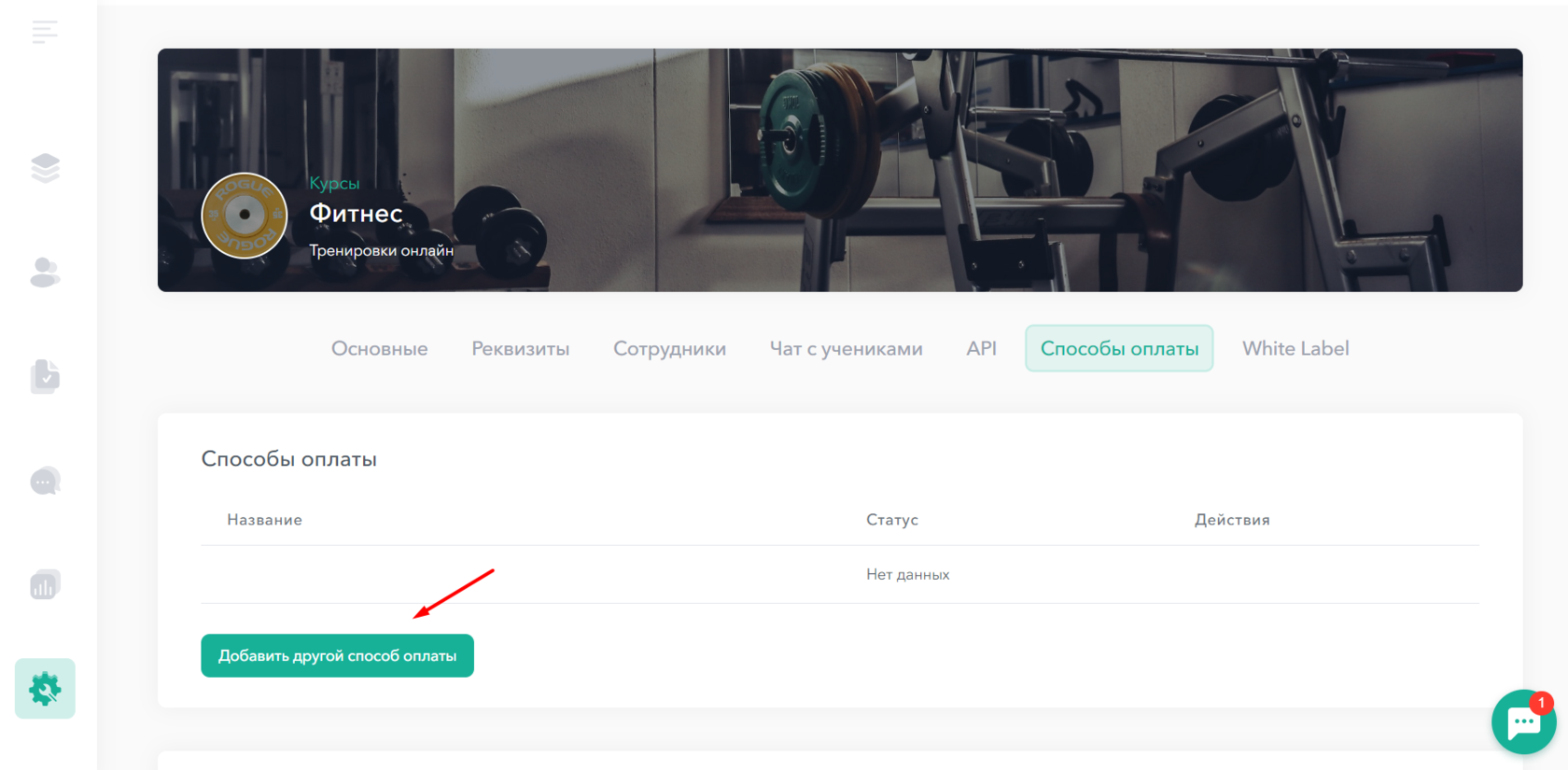
В появившемся окне в выпадающем списке выберите способ оплаты Тинькофф
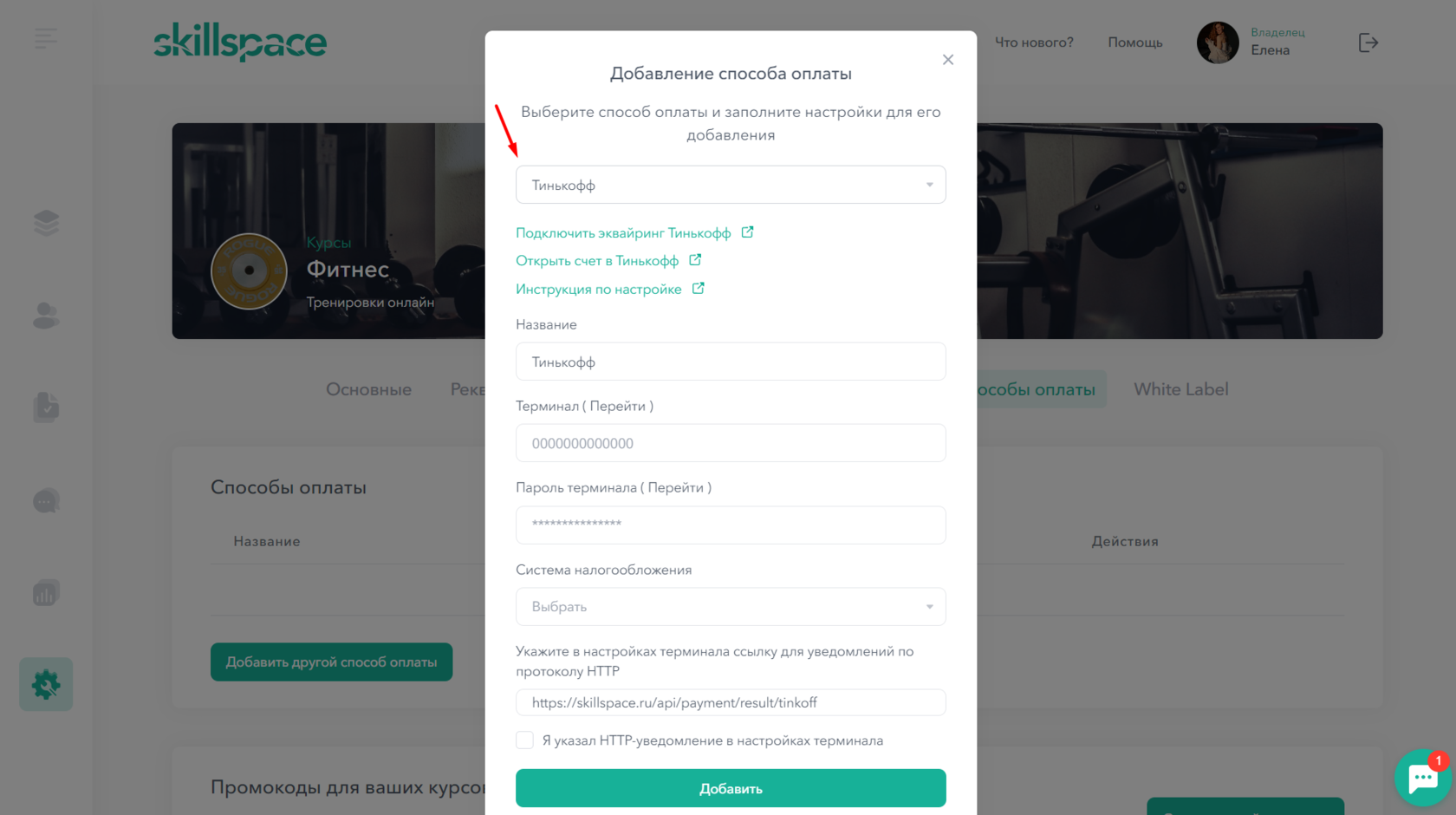
В отдельной вкладке откройте личный кабинет Тинькофф.Бизнес и перейдите в раздел Магазины Если в правом верхнем углу магазина, с которого планируется принимать оплаты, не стоит статус Принимает платежи, то для начала нужно пройти тестирование.
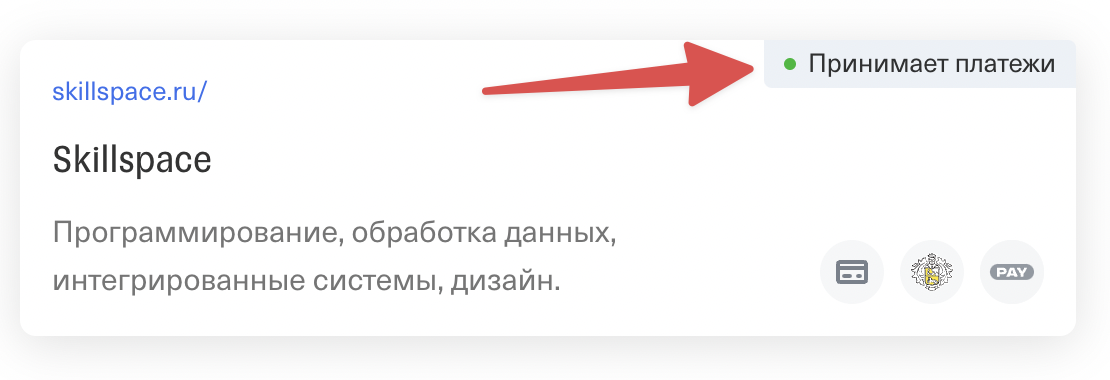
Подключение Тестового терминала
Зайдите внутрь магазина в раздел Терминалы и скопируйте в значения Терминал и Пароль из Тестового терминала (слева):
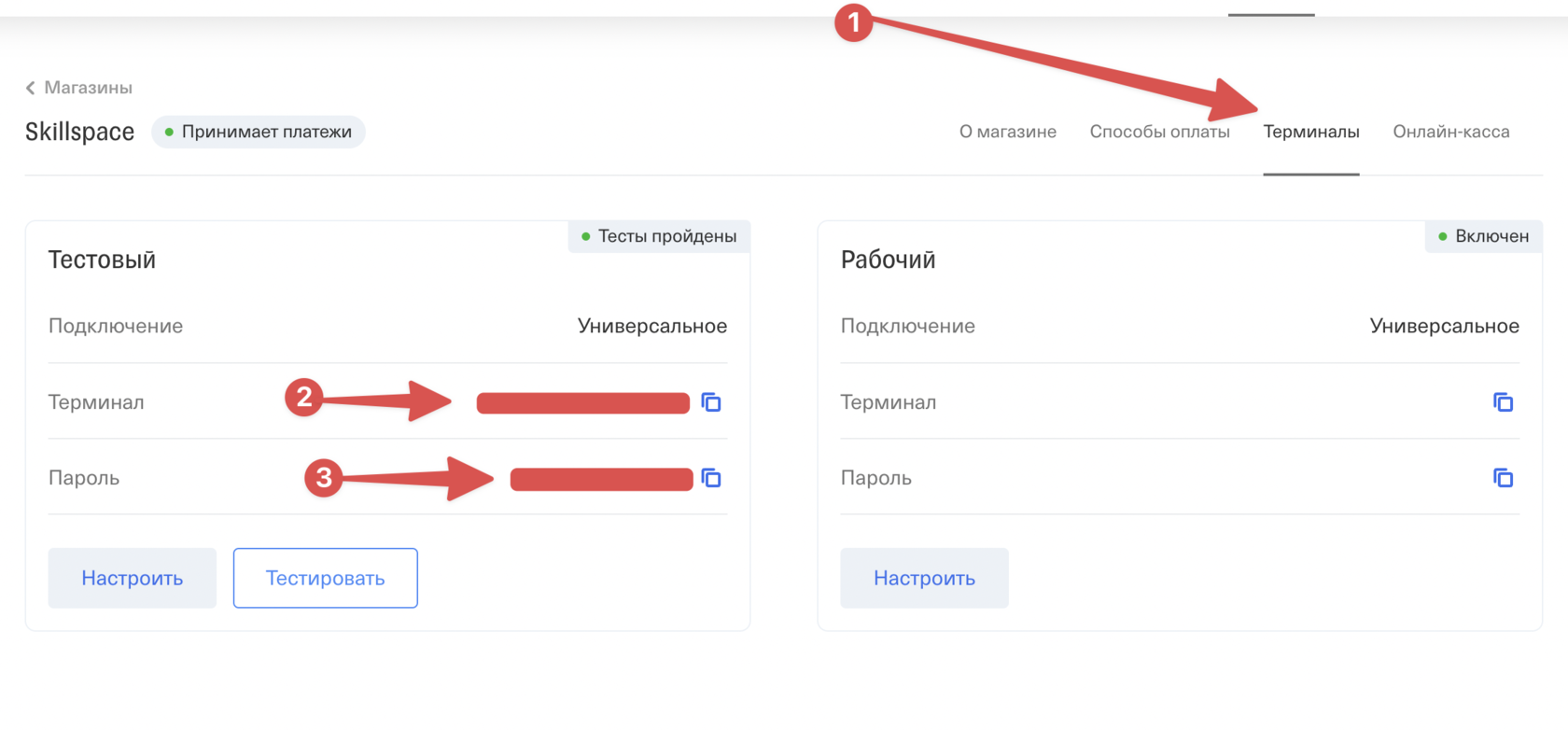
В кабинете Skillspace укажите Терминал и Пароль, выберите систему налогообложения (обязательно), поставьте галочку и нажмите Добавить. Если отобразилась ошибка, то скорее всего, Вы некорректно ввели Терминал или Пароль.
Далее, в кабинете Тинькофф, на Тестовом терминале (слева) нажмите Настроить, поставьте галочку По протоколу, в появившемся поле введите https://skillspace.ru/api/payment/result/tinkoff и нажмите Сохранить.

Далее необходимо зайти в раздел Курсы — Создать новый курс — Зайти в настройки курса — Опубликовать его — Пролистать страницу вниз до блока Стоимость и оплата — Выбрать Тинькофф в качестве способа оплаты.
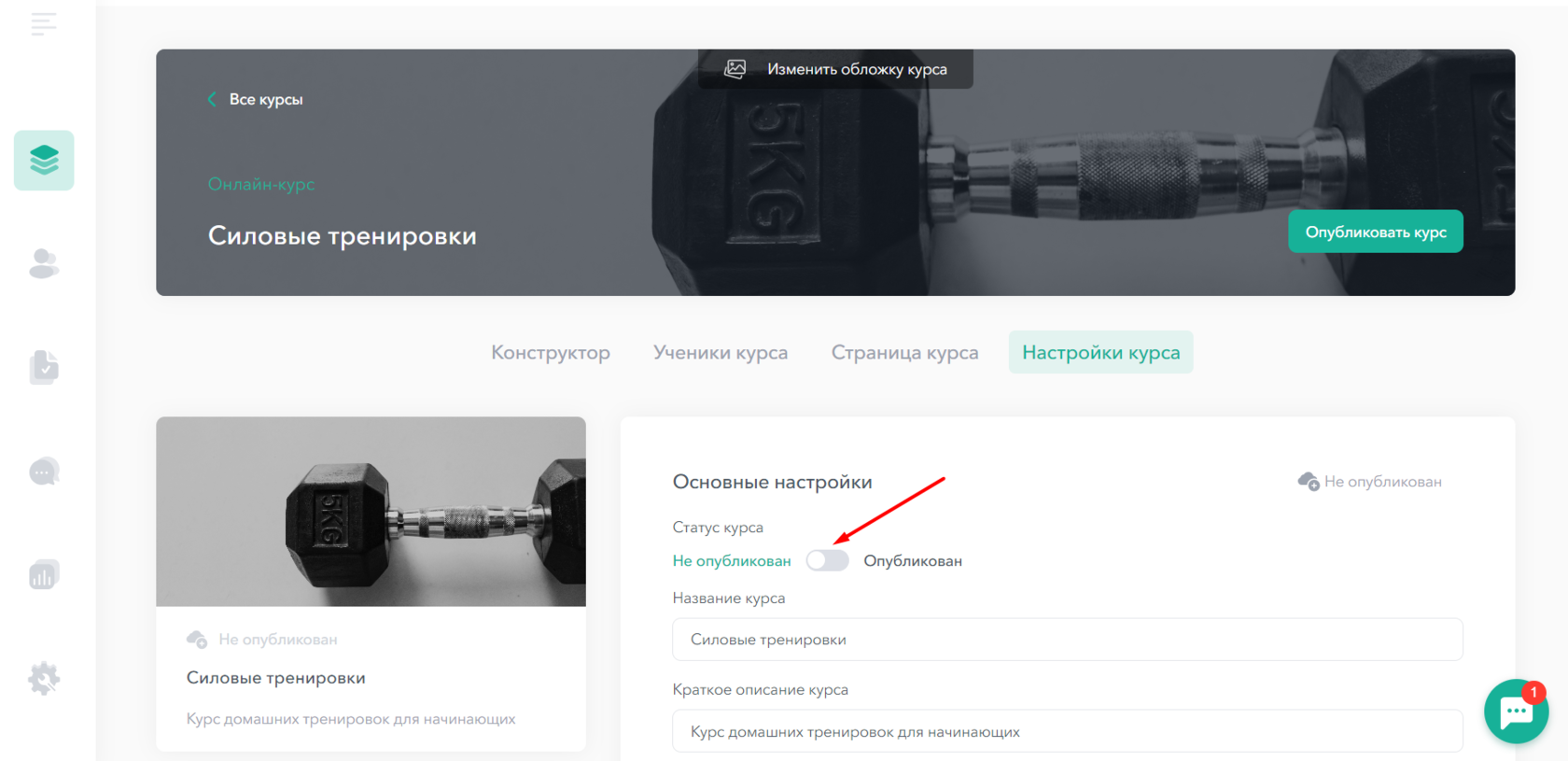
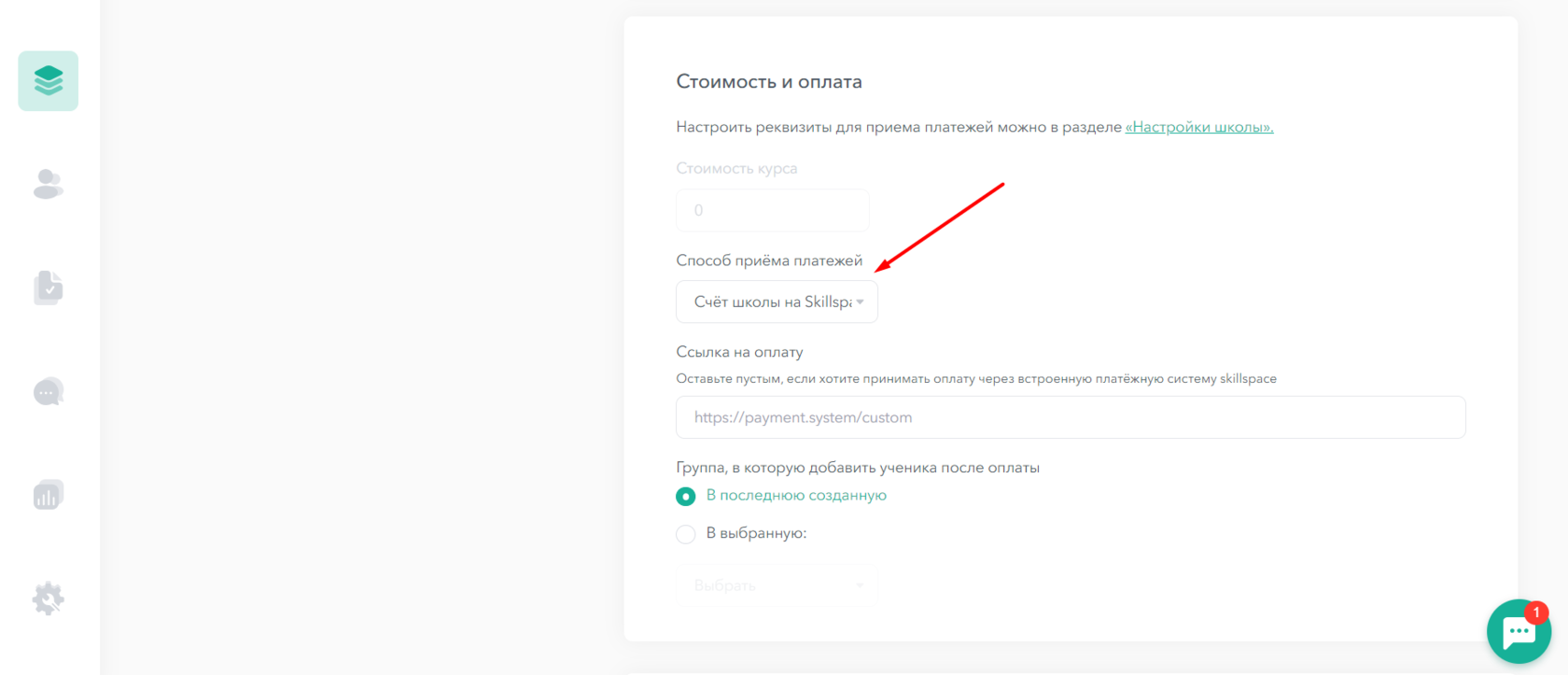
Теперь нужно пройти тестирование. Зайдите в кабинет Тинькофф к списку терминалов Вашего магазина и на тестовом терминале нажимаем Тестировать.
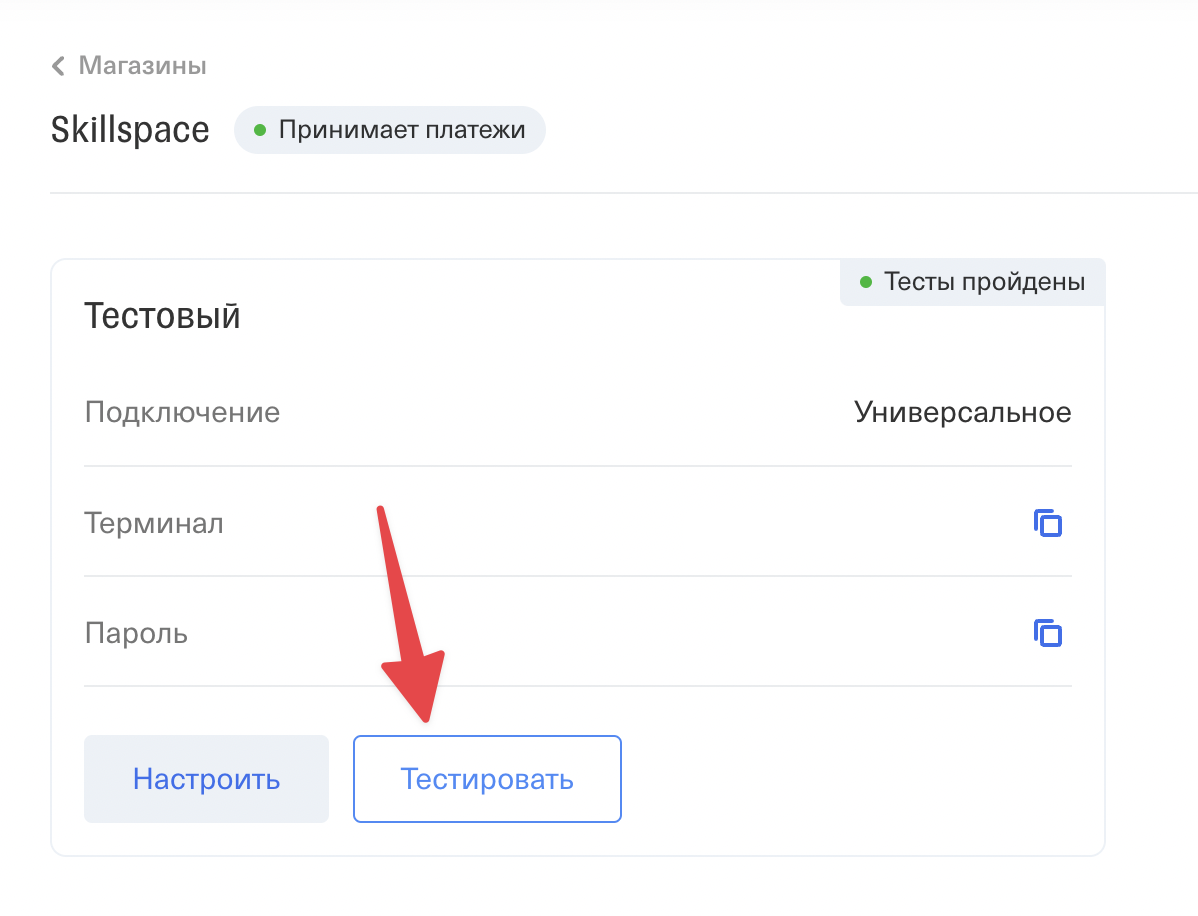
Здесь внутри двух вкладок будет несколько тестов, каждый из которых Вам необходимо пройти. В каждом тесте указано, что именно нужно сделать и указаны данные карты, которые обязательно нужно использовать при прохождении теста.
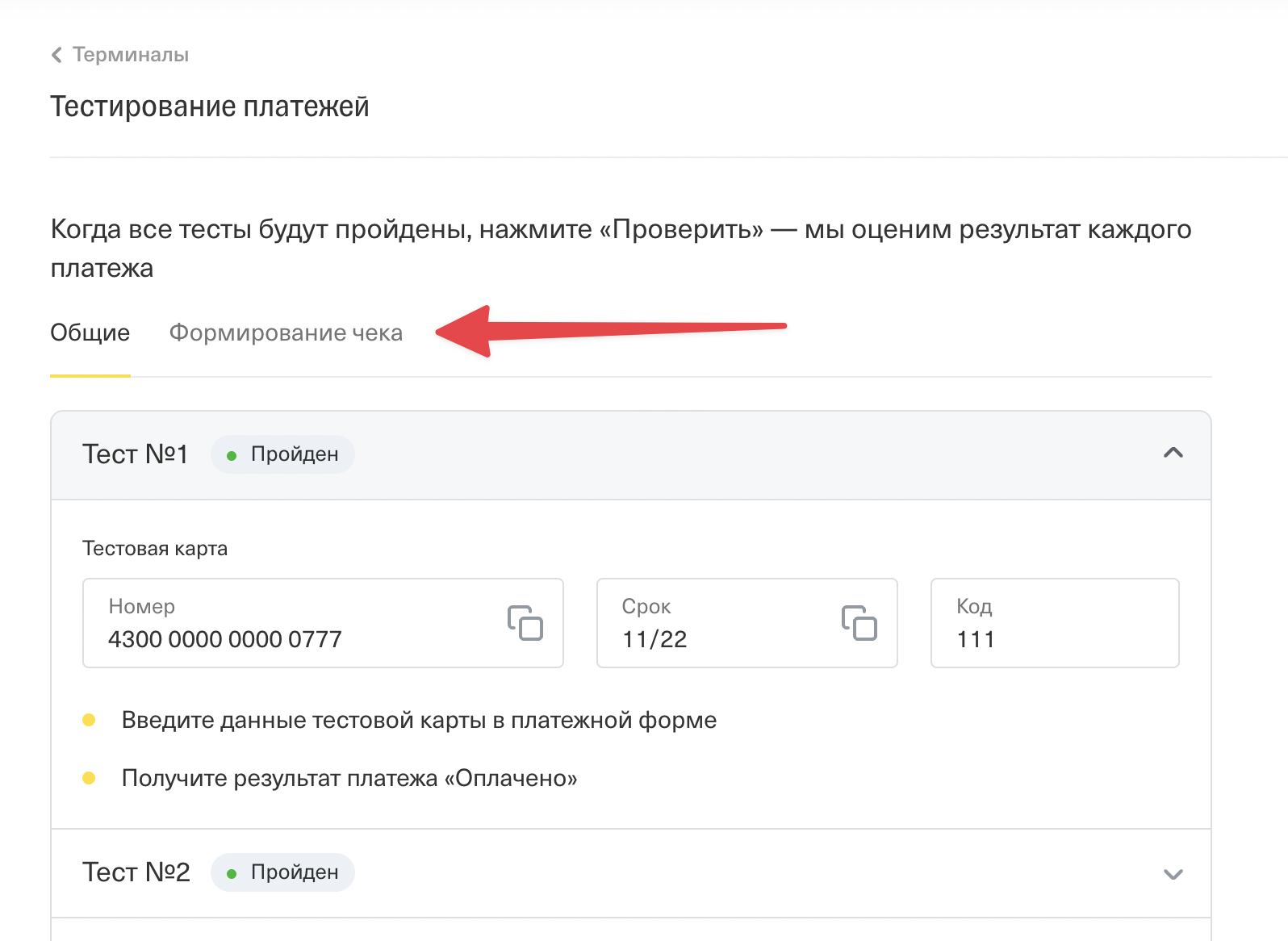
Чтобы провести тест, необходимо войти на платформу, как ученик и приобрести созданный ранее курс, указав данные карты из нужного теста. Отмену платежа для третьего теста необходимо производить внутри кабинета Тинькофф, найдя нужную оплату в разделе Операции.
После того, как все тесты пройдены, нажмите Проверить на каждой из вкладок. Терминал уйдет на проверку и через некоторое время Вам станет доступен для подключения Рабочий терминал (может занять несколько дней).
Когда терминал одобрят, на платформе Skillspace в настройках способа оплаты Вам необходимо будет подключить Рабочий терминал.
Не забудьте удалить способ оплаты (с тестовым терминалом) в кабинете Skillspace, что был добавлен на данном этапе, так как принимать оплаты через него нельзя.
Подключение Рабочего терминала
Подключение рабочего терминала от Тестового отличается только отсутствием необходимости производить тесты.
В отдельной вкладке откройте личный кабинет Тинькофф.Бизнес и перейдите в раздел Магазины. Перейдите внутрь магазина, с которого планируется принимать платежи, откройте раздел Терминалы и скопируйте в значения Терминал и Пароль из Рабочего терминала (справа).
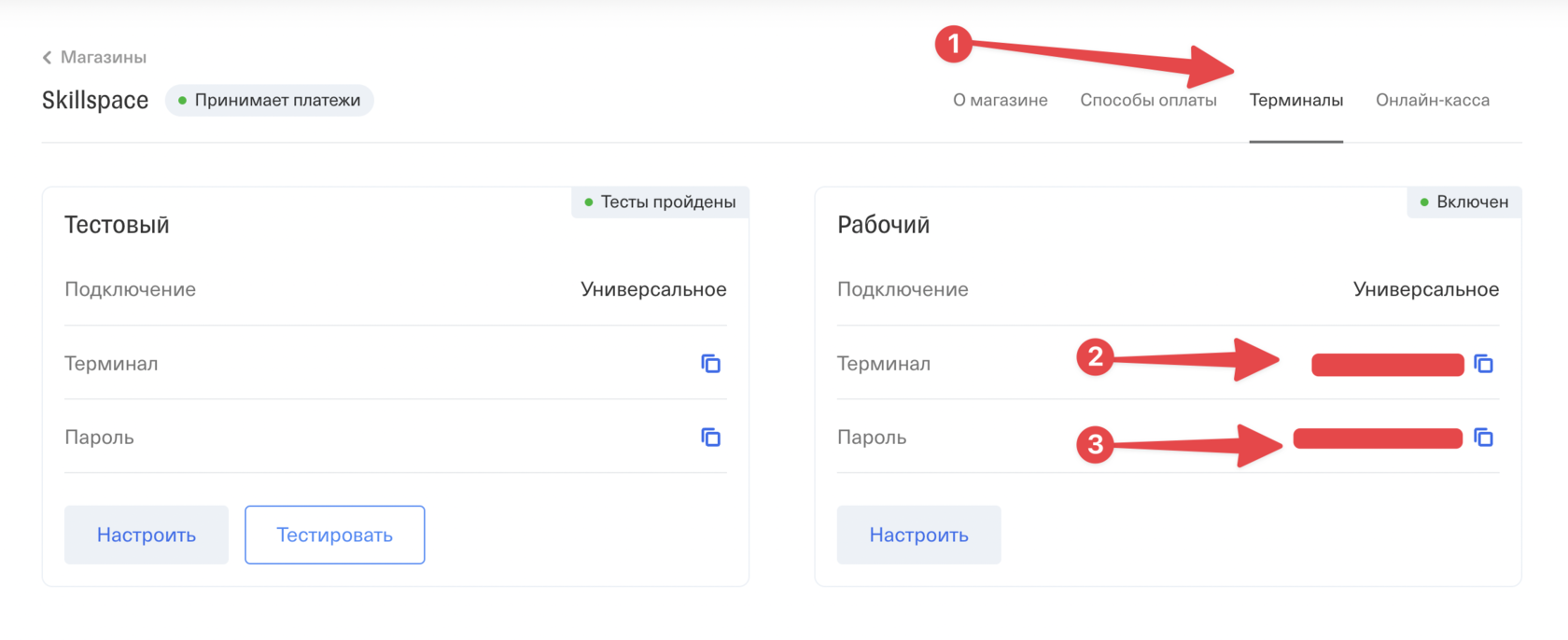
В кабинете Skillspace укажите Терминал и Пароль, выберите систему налогообложения (обязательно), поставьте галочку и нажмите Добавить. Если отобразилась ошибка, то скорее всего, Вы некорректно ввели Терминал или Пароль.
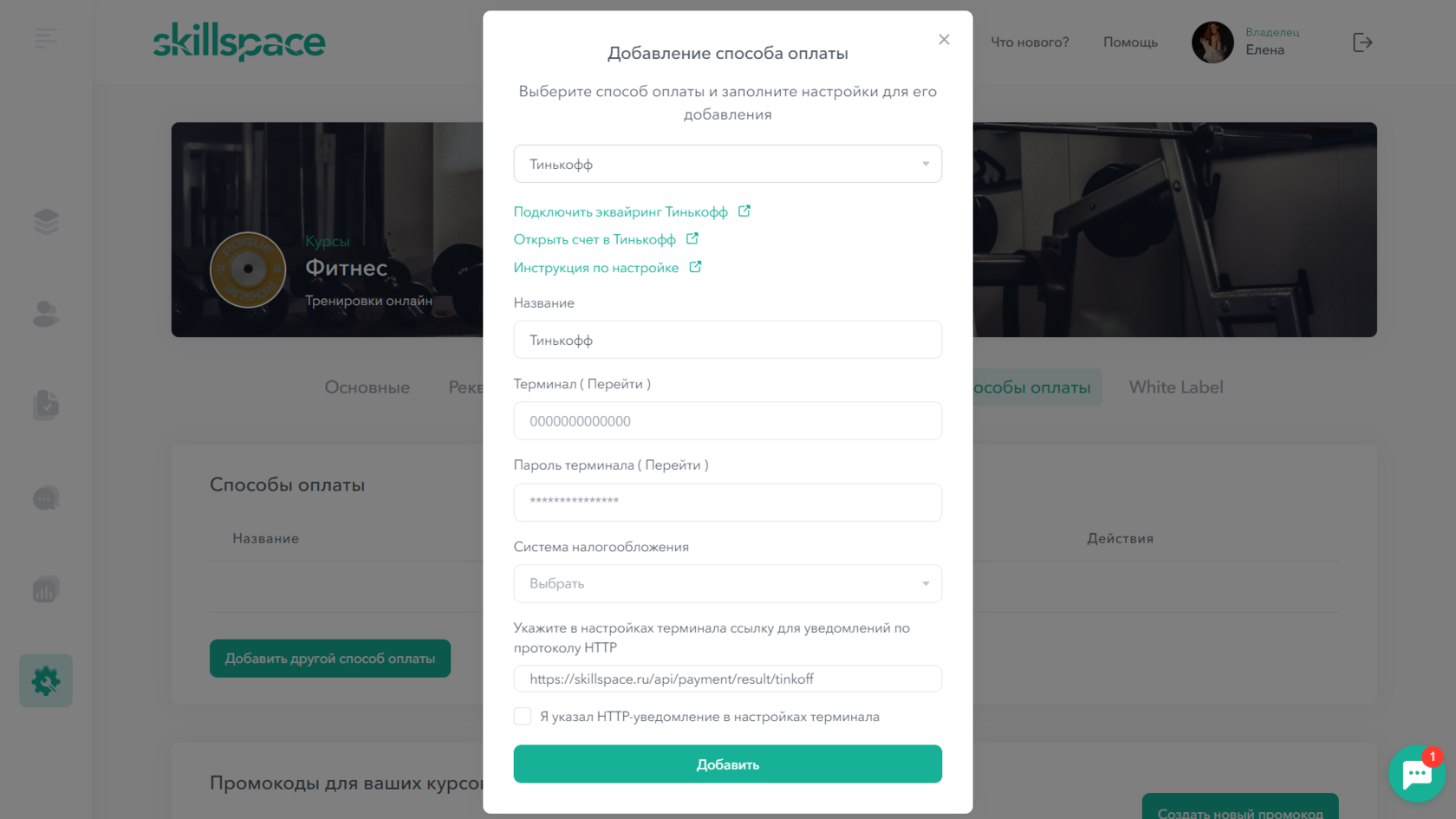
Далее, в кабинете Тинькофф, на Рабочем терминале (справа) нажмите Настроить, поставьте галочку По протоколу, в появившемся поле вводим
https://skillspace.ru/api/payment/result/tinkoff и нажмите внизу Сохранить.
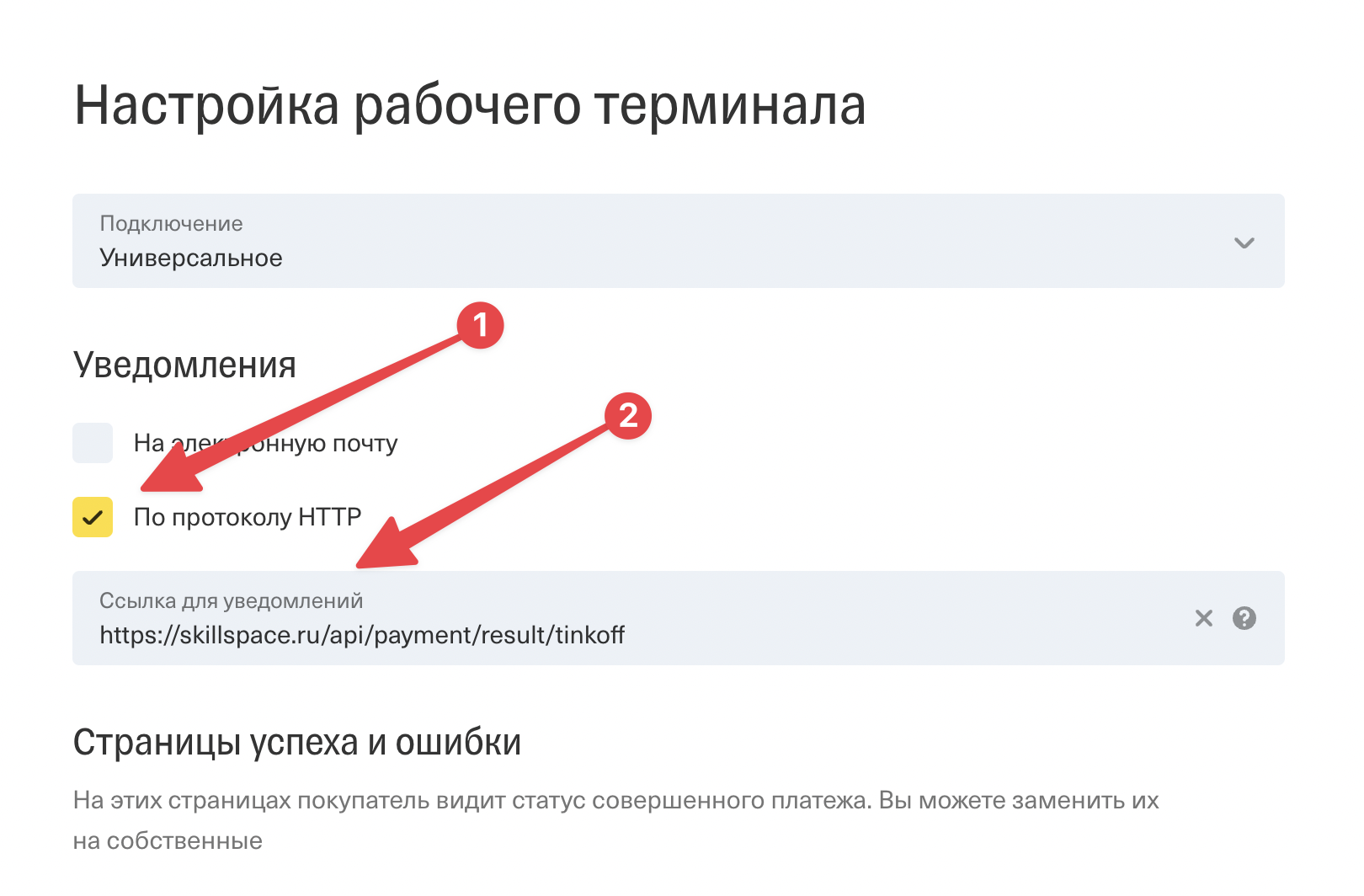
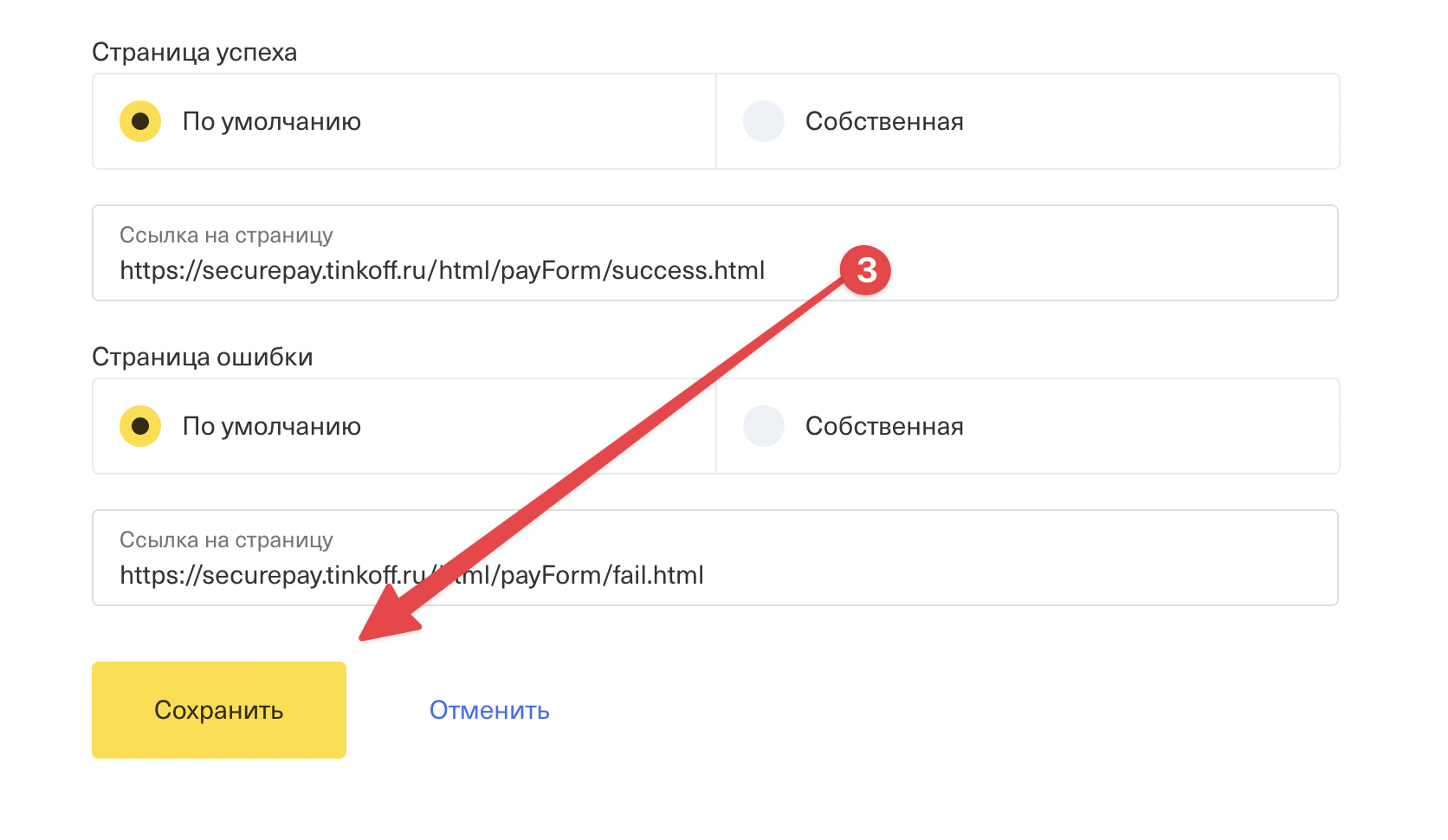
3. Подключение способа оплаты Тинькофф к курсам на Skillspace
После успешного добавления способа оплаты Вы можете подключить его к любому созданному ранее курсу. Для этого перейдите в раздел Курсы - Редактировать курс — Настройки курса
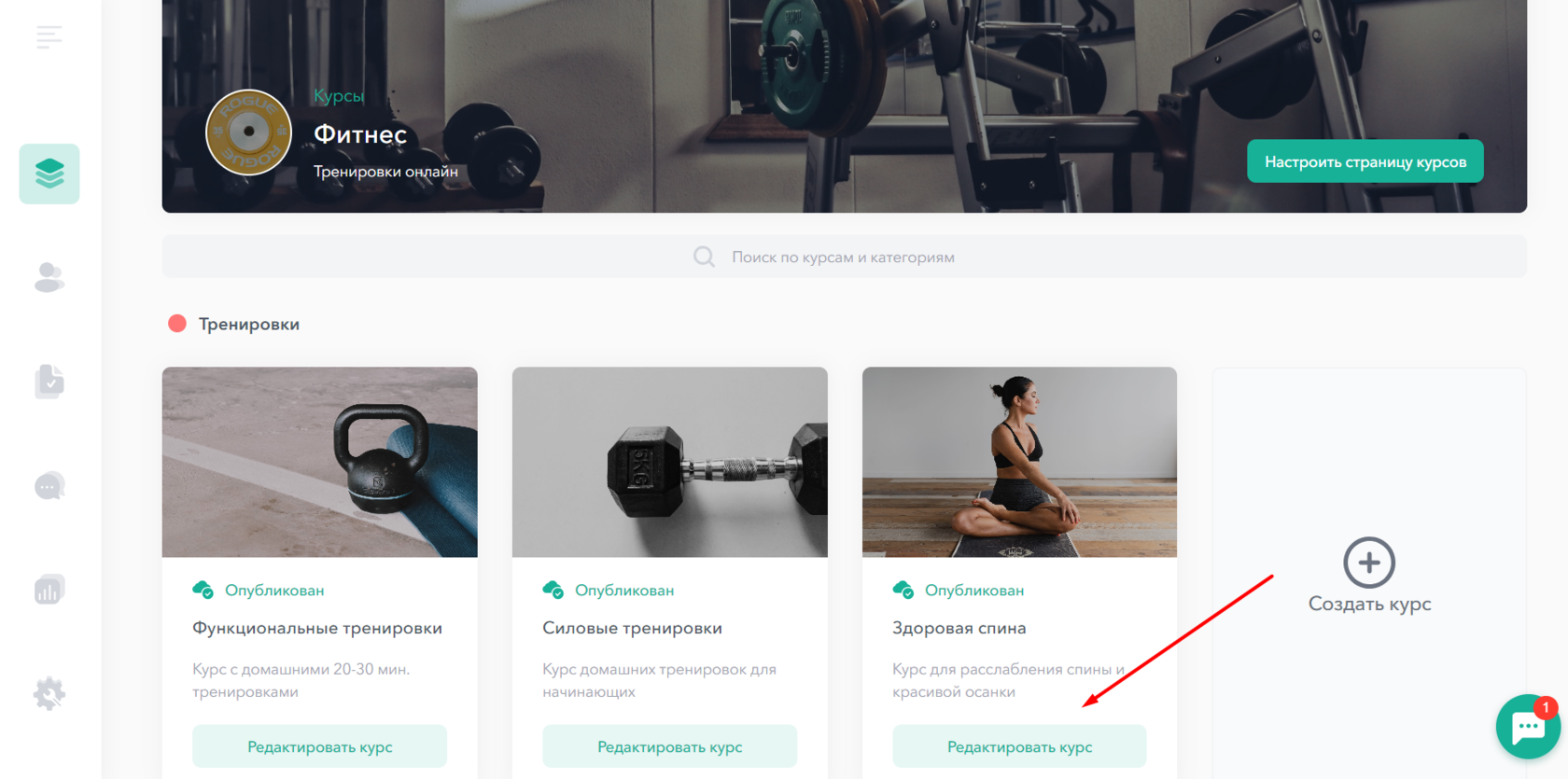
Пролистайте страницу вниз до блока Стоимость и оплата и в поле Способ приема платежей выберите в выпадающем списке Тинькофф
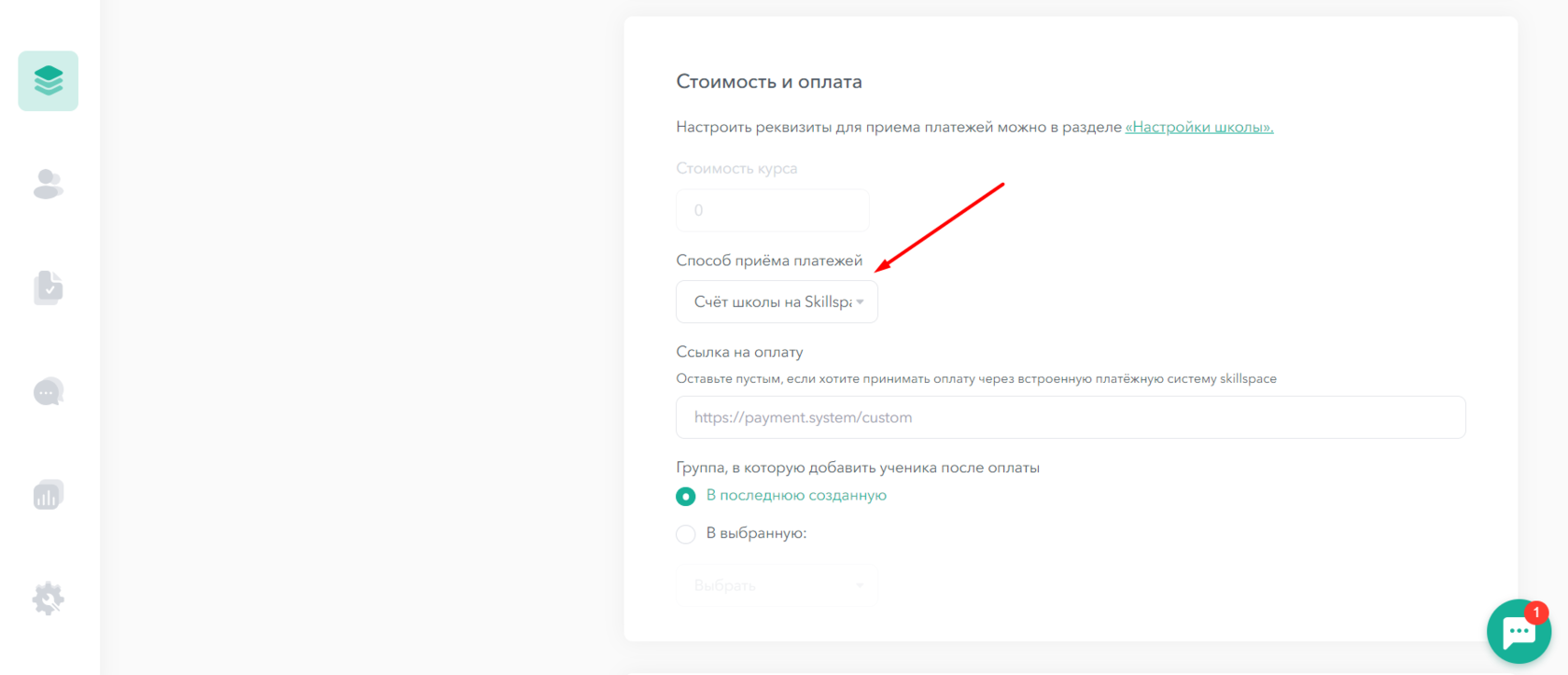
Готово! Теперь все платежи от Ваших студентов будут проходить через подключенную Вами платежную систему Тинькофф.
Надеемся, статья была Вам полезна. Если остались вопросы — задайте их в чате техподдержки на платформе или на почту hello@skillspace.ru, будем рады помочь!
Полезные ссылки:
Открыть счет в Тинькофф.БанкеПодключить эквайринг Тинькофф.Касса
Статья «Конструктор лендингов/страниц курсов»
Статья «Платежный модуль Skillspace»
Статья «Настройка приема платежей через Prodamus»
